Włącz usługę ESET Full Disk Encryption
Wybierz sekcję Moduły platformy; w ESET Full Disk Encryption kliknij Kup, aby nastąpiło przekierowanie do procedury uaktualniania warstwy ochronnej ESET PROTECT. Po zakończeniu procedury uaktualniania będzie można włączyć i aktywować produkt ESET Full Disk Encryption w sieci zarządzanej.
ESET Full Disk Encryption jest dostępny dla: •Microsoft Windows 10 lub nowszej •macOS 10.14 (Mojave) lub nowszej |
Wybierz opcję Włącz, a pojawi się nowe okienko:
1.Cele — Zachowaj wartość domyślną (Wszystkie urządzenia) lub wybierz cele (urządzenia, grupy statyczne lub dynamiczne).
2.Język — Wybierz język produktu ESET Full Disk Encryption, który zostanie wdrożony na wszystkich wybranych urządzeniach.
3.Zaznacz pole wyboru Akceptuję Umowę licencyjną użytkownika końcowego i akceptuję Politykę prywatności. Więcej informacji umowy licencyjnej użytkownika końcowego (EULA), Warunkach korzystania i Polityce prywatności dotyczących produktów firmy ESET.
4.Kliknij przycisk Włącz. ESET PROTECT wykona zadanie aktywacji i zadanie instalacji oprogramowania ESET Full Disk Encryption na wszystkich wybranych zarządzanych urządzeniach.
Wdrożenie działa z wbudowaną polityką Szyfruj wszystkie dyski — TPM używany, jeśli jest dostępny — OPAL nie jest używany. |
Wyświetlone zostanie małe okno powiadomienia z informacją o szczegółach wdrożenia.
Użytkownik zarządzanego urządzenia musi wykonać dalsze kroki w celu pomyślnego wdrożenia programu ESET Full Disk Encryption. Wykonaj kroki opisane w dokumentacji ESET Full Disk Encryption. |
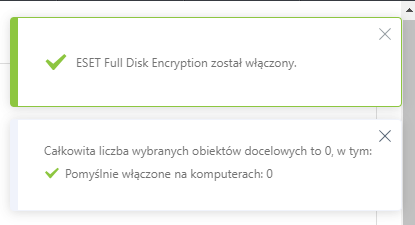
Postęp można sprawdzić w sekcji ![]() Moduły platformy.
Moduły platformy.
Wyłącz ESET Full Disk Encryption
Kliknij ![]() ikonę koła zębatego w prawej górnej części kafelka ESET Full Disk Encryption i wybierz pozycję
ikonę koła zębatego w prawej górnej części kafelka ESET Full Disk Encryption i wybierz pozycję ![]() WyłączESET Full Disk Encryption, aby wyłączyć ESET Full Disk Encryption na zarządzanych urządzeniach. ESET PROTECT dezaktywuje ESET Full Disk Encryption, odszyfruje wszystkie zaszyfrowane dyski i usunie odpowiednią opcję polityki ze wszystkich wybranych urządzeń.
WyłączESET Full Disk Encryption, aby wyłączyć ESET Full Disk Encryption na zarządzanych urządzeniach. ESET PROTECT dezaktywuje ESET Full Disk Encryption, odszyfruje wszystkie zaszyfrowane dyski i usunie odpowiednią opcję polityki ze wszystkich wybranych urządzeń.
Usuwanie odbywa się z wbudowaną polityką Odszyfruj wszystkie dyski. |